Как поменять английский на русский на компьютер: Управление параметрами языка интерфейса в Windows
Содержание
Как поменять язык в Гугл Хром с английского на русский
Главная » Настройка
Поменять язык в Гугл Хром может понадобиться по нескольким причинам. Например, Вы использовали интерфейс на «инглише», чтобы подтянуть уровень владения им, а теперь вновь нужно вернуться с английского на русский. Другие причины – желание читать контент в оригинале или рабочая необходимость.
Русифицировать браузер на компьютере или смартфоне – задача несложная. Это делается в настройках веб-обозревателя либо через основные параметры мобильного телефона. В завершение работы можно дополнительно активировать проверку правописания.
Насколько хорошо Вы владеете английским?
Слабо
Очень плохо
Неплохо
Отлично
Выше среднего
Poll Options are limited because JavaScript is disabled in your browser.
Содержание статьи:
- 1 Можно ли сменить язык браузера после установки
- 2 Инструкция, как сделать Google Chrome на русском
- 2.1 Способ “перевести” браузер с английского на персональном компьютере с Windows
- 2.2 Как настроить на мобильном телефоне с Андроид
- 3 Настройка проверки правописания
Можно ли сменить язык браузера после установки
Вы выбираете нужный язык еще на стадии установки Хрома. В 99,9% случаев он является для Вас родным. После этого в любой момент его можно без труда поменять. Причины и мотивы разные. К примеру, смена интерфейса с русского на английский может быть мотивирована желанием пользователя подтянуть уровень !инглиша!, расширить словарный запас. Иногда это нужно для работы. Независимо от причины, изменить языковой параметр в Google Chrome совсем несложно.
Инструкция, как сделать Google Chrome на русском
Способ “перевести” браузер с английского на персональном компьютере с Windows
Если в Вашем Хроме сейчас стоит английский интерфейс, и его нужно русифицировать, следуйте такому алгоритму:
- Вверху, справа от адресной строки, есть значок в виде трех точек.
 Нажмите на него, а в предложенном списке выберите Settings.
Нажмите на него, а в предложенном списке выберите Settings. - Скроллите в самый низ страницы. Там увидите раздел Advanced и кликните на него.
- В самой первой категории Languages выбираете Language. Русский язык может стоять в списке предлагаемых (шаг 3 на скриншоте). Если же его там нет, активируйте опцию Add languages (шаг 4).
- Выберите из списка русский и выставьте галочку слева, подобно тому как указано на скрине. После этого кликните Add.
- Затем русский появится в перечне предпочитаемых языков. Нажимаете на троеточие рядом и выставляете галочку на опции Display.
- Нажимаете на Relaunch, чтобы перезагрузить Хром. Он запустится уже с русифицированным интерфейсом.
Как настроить на мобильном телефоне с Андроид
Изменение интерфейса Хрома на смартфонах платформы Android происходит не так. Для русификации веб-обозревателя нужно поменять текущий язык гаджета. В качестве примера вновь используем интерфейс на английском.
Для русификации веб-обозревателя нужно поменять текущий язык гаджета. В качестве примера вновь используем интерфейс на английском.
- Заходите в основные настройки телефона. Выбираете General.
- Находите раздел Language, а для открытия списка языков кликните по нему.
- Английский стоит на первом месте, русский – на третьем. Станьте пальцем на русский и перетяните вверх, чтобы он стал первым.
- Когда поменяете расположение, кликните Done.
- Через несколько секунд текст в текущем окне будет русифицирован.
- Запустите Хром. Его интерфейс поменяется и теперь тоже будет русскоязычным.
Настройка проверки правописания
А также не забудьте поменять настройки правописания. Для этого зайдите в уже знакомую категорию «Языки» в меню настроек. Там найдете раздел «Проверка правописания». Выставьте бегунок в положение On (его цвет из серого превратится в синий) возле нового языкового параметра интерфейса.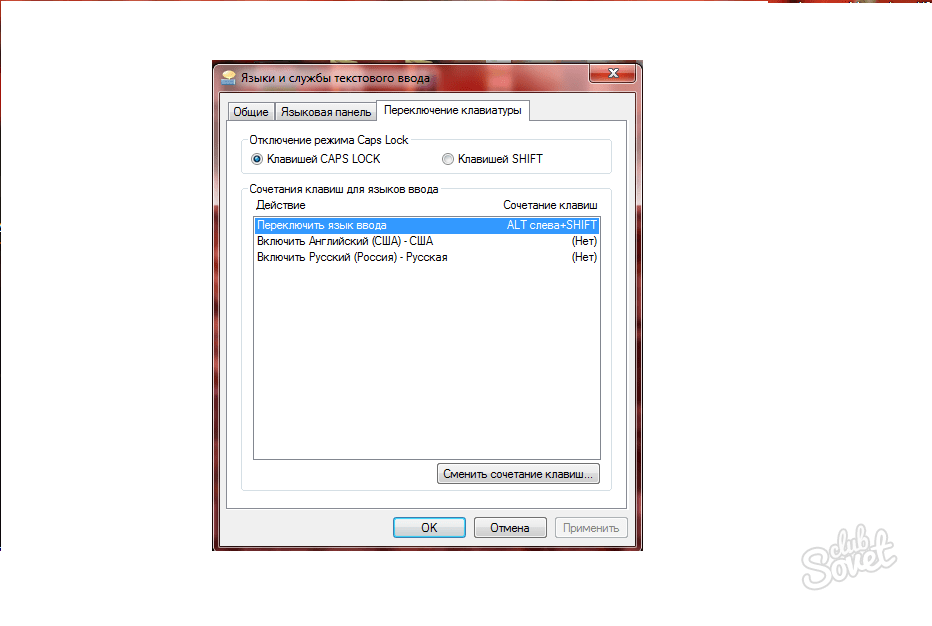 Так Вы активируете автоматическое исправление неверно написанных слов. Если бегунок напротив старого языка Chrome стоял во включенном положении, можете, по желанию, изменить его положение. И также Вы можете поставить контроль правописания для других языков при работе в Хроме.
Так Вы активируете автоматическое исправление неверно написанных слов. Если бегунок напротив старого языка Chrome стоял во включенном положении, можете, по желанию, изменить его положение. И также Вы можете поставить контроль правописания для других языков при работе в Хроме.
Рейтинг автора
4
Написано статей
115
0
4 153
Загрузка…
Как поменять язык в ВКонтакте с компьютера и телефона
Социальная сеть «ВКонтакте» подбирает язык интерфейса для каждого пользователя в автоматическом режиме – в зависимости от географического местоположения и языковой раскладки, выбранной на компьютере или мобильных платформах.
Но при желании выбрать перевод разработчики разрешают и вручную – через «Настройки», на вкладке «Общее». Кроме заготовленных «Русского», «Английского» и «Украинского» с «Белорусским», в меню доступен и «Советский» с «Дореволюционным». Вне зависимости от выбора настройки принимаются сразу – без прохождения повторной авторизации.
Содержание
- Самый простой и быстрый способ смены языка
- Настройки профиля
- Как поменять язык на телефоне
- Как поменять страну в ВК
- В заключении
Самый простой и быстрый способ смены языка
Язык интерфейса почти во всех социальных сетях меняется в настройках личного профиля. И «ВКонтакте» не исключение – разработчики предлагают выбирать язык через меню с параметрами – то есть, по почти традиционному сценарию. Но каждый раз обращаться за помощью к «Настройкам», как оказалось, совсем необязательно – в ВК предусмотрен и чуть более быстрый способ поменять язык интерфейса.
Речь о выпадающем списке «Еще», который скрывается в левой части контекстного меню – прямо под закрепленными сообществами и кнопками для перехода к новостям, «Мессенджеру» и каталогу с «Друзьями». Применяются новые настройки за три этапа – если нажать на кнопку «Язык», то социальная сеть отобразит меню с выбором подходящих параметров, после – согласует перемены, а затем перезагрузит веб-страницу для перевода доступных меню и разделов.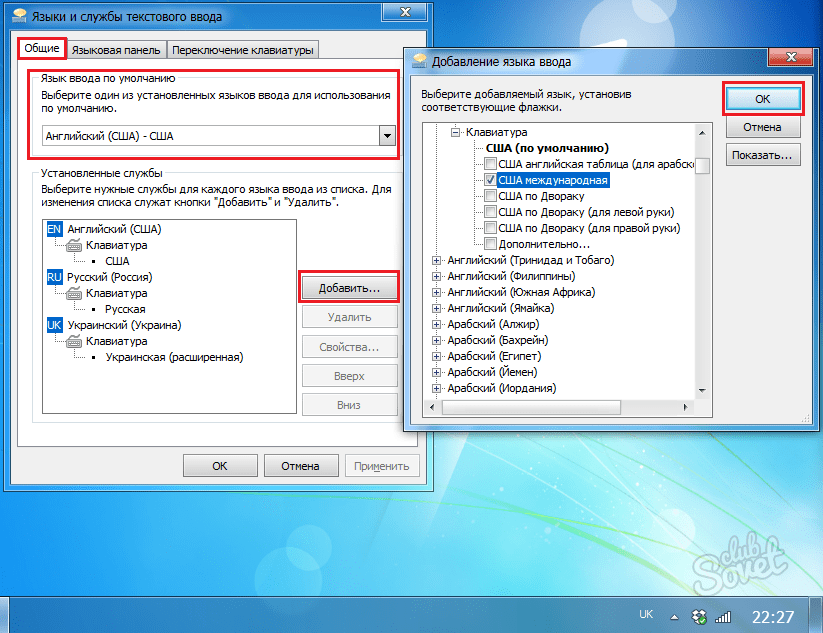
Меняется язык интерфейса и до прохождения авторизации – причем сразу двумя способами. Кнопка Switch to English, расположенная в правом верхнем углу, мгновенно переводит все меню, текстовые формы и пункты выпадающих списков на английский. Работает кнопка в одну сторону – вариант Switch to Russian в верхней части интерфейса по неизвестным причинам после перехода к английской версии сайта уже не появится.
Чуть более логично организована система выбора языка интерфейса через тематическое меню, расположенное под формами для авторизации или регистрации.
Кроме русского, украинского и английского разработчики и десятки других, включая распространенные европейские языки и даже редкие региональные или шуточные, вроде «Советского» и «Дореволюционного».
Настройки профиля
Если кнопка «Еще» не отображается, а проходить авторизацию заново ради смены языка желания не появилось, то менять язык интерфейса предстоит традиционным способом – через «Настройки» профиля.
Вызывается меню с параметрами из правого верхнего угла. Если нажать на аватарку профиля, то социальная сеть сразу отобразит список с действиями, включающий и «Настройки». Кстати, в разделе «Управление VK ID» сменить язык нельзя – лишь платежную и конфиденциальную информацию.
Если нажать на аватарку профиля, то социальная сеть сразу отобразит список с действиями, включающий и «Настройки». Кстати, в разделе «Управление VK ID» сменить язык нельзя – лишь платежную и конфиденциальную информацию.
После перехода к «Настройкам» социальная сеть загрузит категорию «Общее», в нижней части которой и содержится параметр «Язык». Кнопка «Изменить», расположенная по соседству, сразу выведет на экран специальную форму для выбора подходящего варианта.
Пять наиболее распространенных вариантов отобразится сразу – «Русский», «Украинский», «Английский», а еще «Казахский» и «Дореволюционный». Последний вариант стилизован под письменно-разговорную речь, пользующуюся популярностью на рубеже XIX и XX веков.
Если предлагаемого выбора недостаточно, то с помощью кнопки Other Languages раскрывается дополнительный список – уже знакомый по разделу «Еще».
Как поменять язык на телефоне
Мобильная версия социальной сети «ВКонтакте» быстро сменить язык не разрешает – каждый раз придется обращаться за помощью к «Настройкам» (а порой и системным, как на старых версиях Android). Порядок действий достаточно предсказуемый:
Порядок действий достаточно предсказуемый:
Авторизоваться и в левом верхнем углу найти и нажать на аватарку.
Социальная сеть сразу отобразит весь комплект заготовленных разделов, связанных с конфиденциальностью, VKID, поиском, закладками и рекламным кабинетом.
Среди перечисленных пунктов меню появятся и «Настройки», открывающие доступ ко всем набору параметров.
Язык интерфейса меняется через меню «Приложение» — там же очищается кэш, выбирается принцип работы геолокации и даже настраивается отображение загруженных, но уже неиспользуемых стикеров.
По сравнению с браузерной версией ВК, мобильная содержит в разы меньше заготовленных языковых шаблонов – «Русский», «Английский», А еще «Белорусский», «Испанский», Казахский», «Португальский» и «Украинский».
Как результат – если необходимо активировать «Советский» или «Дореволюционный», то без компьютера под рукой или запущенной в Safari или Google Chrome на Android и iOS социальной сети уже не обойтись.
Как поменять страну в ВК
Кроме языка в социальной сети «ВКонтакте» меняются и географические предпочтения. Каждый пользователь способен поменять информацию о «родном», «фактическом» и «желаемом» местоположении. Меняются настройки через раздел «Редактировать», выбираемый с личной страницы (специальная кнопка под аватаркой и над кнопками «Воспоминания» и «Денежные переводы»).
После перехода в правой части веб-страницы предстоит выбрать пункт «Контакты», а уже после переключиться на выбор страны из выпадающего списка. Доступен почти весь список из 200 государств, а вот вписать собственные названия нельзя.
Вместе со страной в ВК задаются и дополнительные параметры – город, улица, район: количество доступных для передачи подробностей напрямую зависит от выбранной страны и заданных параметров конфиденциальности. Применяются настройки с помощью кнопки «Сохранить» и вступают в силу сразу же – точный адрес появится на личной странице.
В заключении
Социальная сеть «ВКонтакте» в 99% случаев в автоматическом режиме и почти безошибочно подбирает язык интерфейса для каждого пользователя. Идея не нова – многие сайты сегментируют аудиторию в зависимости от предпочитаемого языка: разделяют контент для посетителей из Европы и США, СНГ и стран Азии, а вместе с тем даже подбирают специфические рекомендации, зависящие от выбранных настроек.
Идея не нова – многие сайты сегментируют аудиторию в зависимости от предпочитаемого языка: разделяют контент для посетителей из Европы и США, СНГ и стран Азии, а вместе с тем даже подбирают специфические рекомендации, зависящие от выбранных настроек.
ВК столь глобально к адаптации пользователей не подходит – никаких региональных публикаций в новостной ленте жителям разных стран не встретится. А вот язык, в тех случаях, когда социальная сеть все же допустила ошибку при расчете подходящих параметров, меняется за считанные минуты – с помощью настроек и выпадающих меню.
Изменить язык системы с русского на английский в Vista
спросил
Изменено
10 лет, 5 месяцев назад
Просмотрено
5к раз
Когда я приехал в Россию, принимающая семья подарила мне ноутбук в качестве прощального подарка.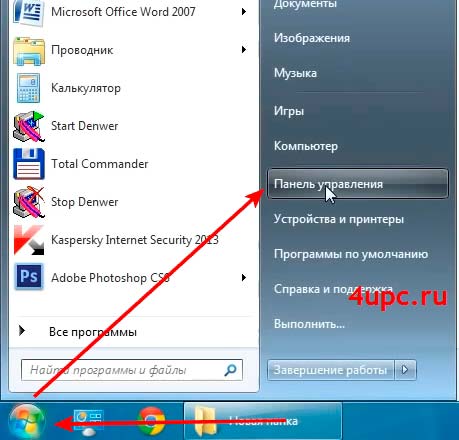 Все было хорошо и стильно, но я бы предпочел, чтобы язык меню «Пуск» и всех других компонентов был на английском.
Все было хорошо и стильно, но я бы предпочел, чтобы язык меню «Пуск» и всех других компонентов был на английском.
Я не уверен, включает ли OEM-версия Windows Vista пользовательский интерфейс на английском языке, нужно ли мне загружать и/или приобретать «языковой пакет» или мне придется покупать совершенно новую копию Vista на английском языке. .
Как изменить язык системы в Windows Vista на английский? Есть ли что-нибудь еще, что мне нужно купить?
- windows-vista
- язык
См. инструкции.
Раздел «Язык интерфейса» будет виден только в том случае, если вы уже установили пакет интерфейса пользователя или если ваша версия Windows поддерживает многопользовательский интерфейс. Пакеты MUI доступны только в Windows Vista Ultimate и Windows Vista Enterprise.
См. также Как получить дополнительные языковые файлы? документ.
Если ваша версия отличается от Ultimate/Enterprise, вам придется либо приобрести ее, либо приобрести другую версию Windows Vista на английском языке и выполнить чистую установку.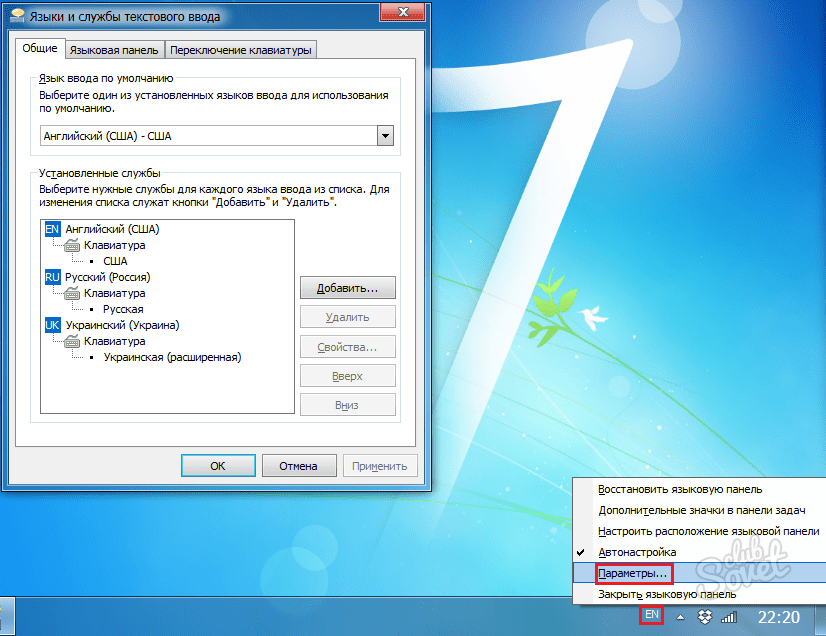 Это связано с тем, что для Windows Vista, которая поставляется на других языках, не существует английской версии LIP.
Это связано с тем, что для Windows Vista, которая поставляется на других языках, не существует английской версии LIP.
Однако, если вы используете Google, вы можете найти сайты со ссылками на английскую версию LIP (поскольку очень сложно найти официальные ссылки на LIP сайта Microsoft).
Это, вероятно, английский язык, как указано в одном блоге. Однако есть комментарии о том, что это не LIP, а MUI и не устанавливается в версии Windows, отличной от Ultimate:
.
Вы действительно уверены, что перечисленные файлы предназначены не только для Ultimate? Я имею в виду, если я устанавливаю его, он говорит, что это пакет MUI, а не LIP.
В любом случае, вы можете попробовать, если это сработает для вас.
Ознакомьтесь с пакетом многоязыкового интерфейса пользователя (MUI) для Windows Vista и пакетом интерфейса пользователя для Windows Vista (LIP). Что дает возможность изменить язык пользовательского интерфейса для всех выпусков Vista 9. 0005
0005
Кроме того, я считаю, что большинство OEM-ноутбуков имеют функцию «восстановления». На норвежских ноутбуках, которые я устанавливал, у меня всегда была возможность установить ОС на английском или норвежском языке. Таким образом, вы можете попробовать и посмотреть, есть ли у вас такой вариант. Недостатком является то, что вы получите новую установку и вам придется переустанавливать все с нуля.
Если у вас возникли проблемы при использовании LIP/MUI, попробуйте переустановить Vista.
- Создайте резервную копию вашей текущей машины, чтобы вернуться к использованию программ создания образов Acronis или Ghost
- Сначала попробуйте выполнить процедуру восстановления производства и посмотрите, сможете ли вы выполнить установку на английском языке. Если да, то проблема решена
- В противном случае ……
- Во время работы попробуйте подключиться к Интернету и загрузить драйверы для вашей сетевой карты, если они вам нужны
- Установите Vista с заимствованного/загруженного DVD-носителя (не используйте пиратские носители!) и используйте свой ключ
- При необходимости установите все драйверы для сетевой карты
- Подключитесь к Интернету и попробуйте установить отсутствующие драйверы
- Установите Vista SP2
- Активируйте через Интернет, когда будете готовы
- Установите любые минимальные программы, которые вы хотите
Теперь вы можете повторно создать образ этой машины и использовать его в качестве основы при переустановке.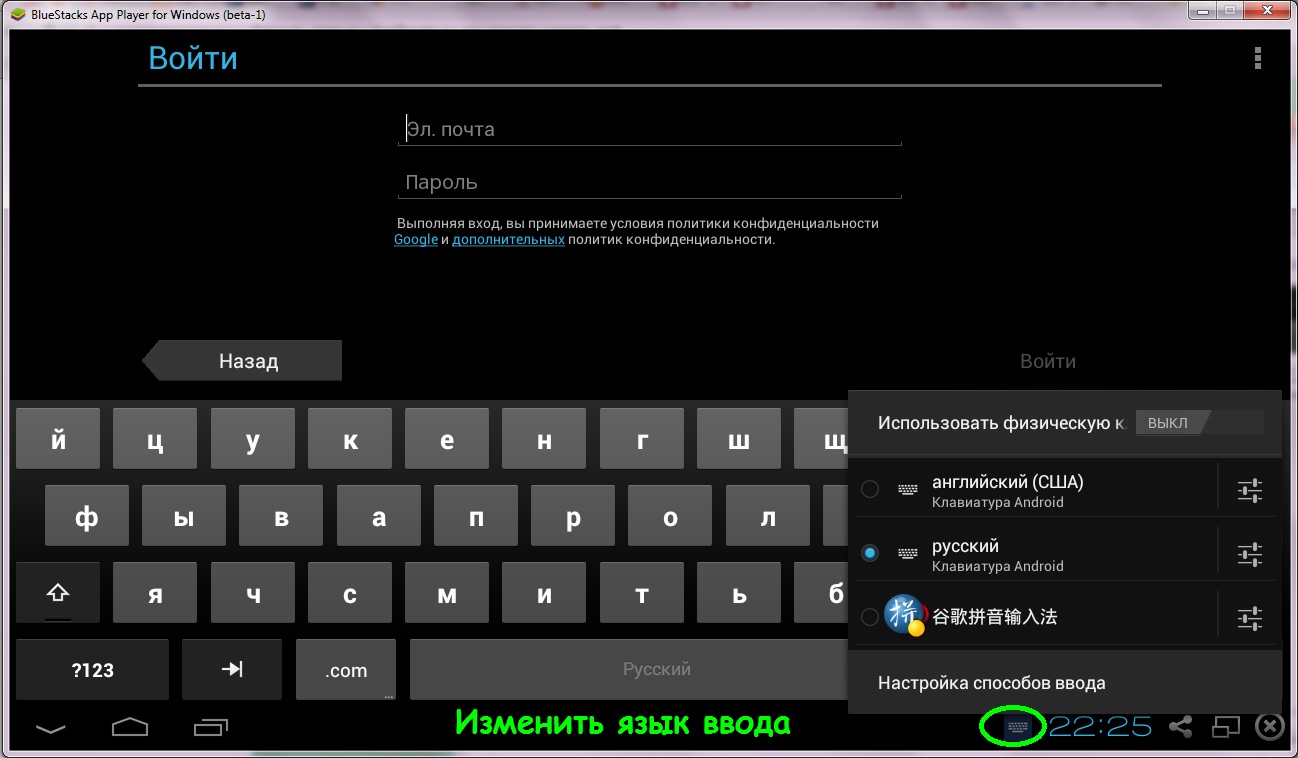
Зарегистрируйтесь или войдите в систему
Зарегистрируйтесь с помощью Google
Зарегистрироваться через Facebook
Зарегистрируйтесь, используя адрес электронной почты и пароль
Опубликовать как гость
Электронная почта
Требуется, но не отображается
Опубликовать как гость
Электронная почта
Требуется, но не отображается
Нажимая «Опубликовать свой ответ», вы соглашаетесь с нашими условиями обслуживания и подтверждаете, что прочитали и поняли нашу политику конфиденциальности и кодекс поведения.
англо-русско-английский переводчик | Русско-английский онлайн-перевод и словарь
0 / 10000
Перевести с английского на русский онлайн
Вам нужно перевести электронное письмо от поставщика на русский язык или сайт для вашего отдыха за границей? Lingvanex представляет программы и приложения, мгновенно переводящие с английского на русский язык!
Нужен русский перевод? Давай сделаем это!
Бесплатный сервис Lingvanex мгновенно переводит слова, фразы в голос, аудиофайлы, подкасты, документы и веб-страницы с русского на английский и с английского на русский.
Получите быстрый, контекстно-зависимый англо-русский перевод с реальными примерами для большого количества слов и фраз, используя механизм перевода естественного языка на основе машинного обучения Lingvanex.
Ознакомьтесь с нашим переводом с английского на русский с примерами использования на обоих языках. Произношение как русских слов или словосочетаний, так и произношение английских примеров, англо-русский разговорник.
Переведи сам!
Приложения для перевода Lingvanex помогут вам в любое время! Наши приложения, работающие на различных устройствах — android, iOS, MacBook, умные помощники от Google, Amazon Alexa и Microsoft Cortana, смарт-часы, любые браузеры — помогут переводить с английского на русский в любом месте! Это легко и бесплатно! Lingvanex также обеспечивает онлайн-перевод с русского на английский язык.
Перевод с английского на русский с помощью программы перевода Lingvanex поможет вам получить молниеносный перевод слов, фраз и текстов с английского на русский и более чем на 110 других языков.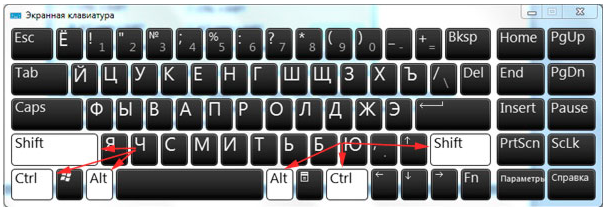
Используйте приложения Lingvanex для быстрого и мгновенного бесплатного перевода русско-английского текста. Lingvanex предоставляет доступную альтернативу сервису перевода Google с английского на русский и с русского на английский язык.
Часто задаваемые вопросы (FAQ)
Как работает перевод текста с английского на русский?
Наша служба переводов использует механизм переводчика Lingvanex для перевода набранного вами текста на английский язык. Всякий раз, когда вы вводите слово, фразу или предложение на английском языке, мы отправляем API-запрос в движок Lingvanex для перевода. В ответ служба переводов Lingvanex присылает ответ с переведенным текстом на русском языке. Lingvanex использует передовые технологии, такие как искусственный интеллект (глубокое обучение), большие данные, веб-API, облачные вычисления и т. д., для обеспечения более качественных переводов. Вы можете прямо сейчас проверить качество перевода с английского на русский.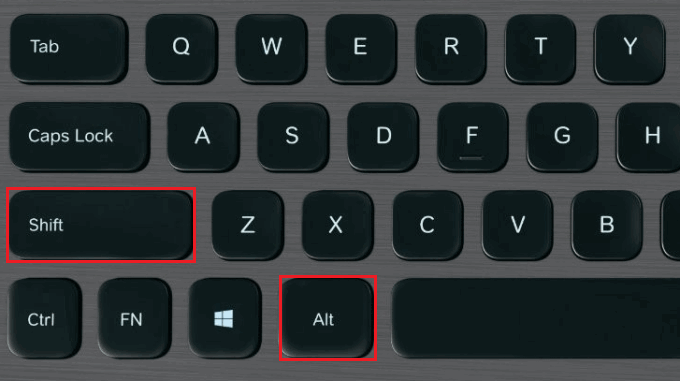
Можем ли мы скачать эту службу перевода?
Нет. Вы не можете скачать его. В настоящее время на этой странице вы можете использовать только наш русский перевод онлайн. Однако вы можете установить инструмент расширения Chrome под названием Lingvanex — Translator and Dictionary Chrome Extension. Или воспользуйтесь нашими приложениями для перевода — ссылки на эти приложения есть на странице. После установки этого инструмента перевода вы можете выделить и щелкнуть правой кнопкой мыши часть текста и щелкнуть значок «Перевести», чтобы перевести. Таким образом, вы сможете переводить не только с английского на русский, но и между любыми 36 языками, поддерживаемыми приложением. Также вы можете перевести веб-страницу с английского на русский, нажав на иконку «Перевести» на панели инструментов браузера.
Этот перевод БЕСПЛАТНЫЙ?
ДА. Однако у нас есть следующие ограничения: Лимит запросов В любое время вы можете передать не более 5000 за запрос.
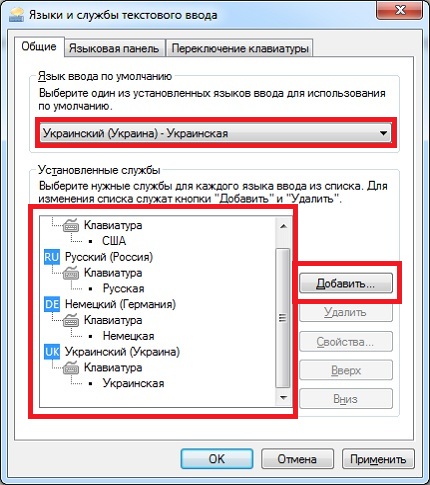 Нажмите на него, а в предложенном списке выберите Settings.
Нажмите на него, а в предложенном списке выберите Settings.